Kuinka käyttää DOS:ia Raspberry Pi:ssä

Huomaa: tämä opetusohjelma ei ole aloittelijoille. Tämä opetusohjelma vaatii Raspian-päätekomentojen käyttöä, jotka ovat tekstipohjaisia, joten sinun on ainakin käytettävä sitä
Useiden ihmisten käyttäminen yhtä tietokonetta voi aiheuttaa joitain mahdollisia ongelmia. Jos esimerkiksi koko perheesi käyttää yhtä kotitietokonetta ja jakaa yhden käyttäjätilin, joku saattaa poistaa jonkun toisen tiedoston yrittäessään vapauttaa tilaa kiintolevyltä. On myös täysin mahdollista, että et halua kaikilla olevan hallinnollisia valtuuksia, joita vaaditaan tiettyjen toimien suorittamiseen, kuten ohjelmistojen asentamiseen.
Tapa hallita näitä riskejä ja antaa ihmisille erilaisia käyttöoikeusjoukkoja on luoda useita käyttäjätilejä. Uuden tilin luominen Linux Mintissa on helppoa; Voit tehdä tämän painamalla Super-näppäintä, kirjoittamalla "Käyttäjä ja ryhmät" ja painamalla Enter.
Vinkki : "Super"-avain on nimi, jota monet Linux-jakelut käyttävät viitaten Windows-näppäimeen tai Applen "Command"-näppäimeen välttäen samalla tavaramerkkiongelmien riskiä.
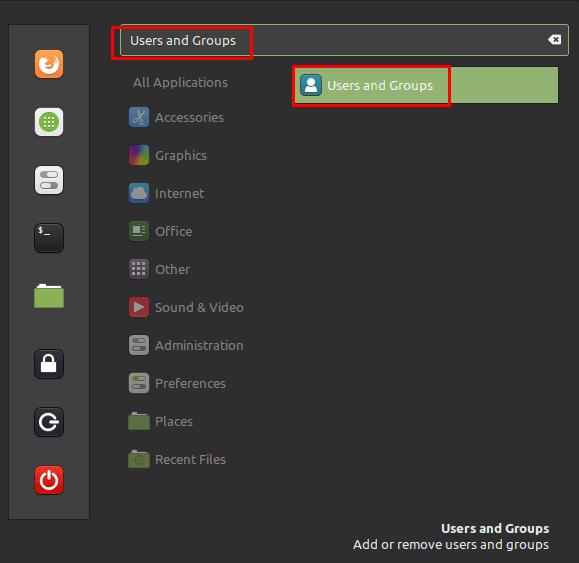
Paina Super-näppäintä, kirjoita "Käyttäjä ja ryhmät" ja paina Enter.
Koska käyttäjäluettelon hallinta on arkaluonteinen tehtävä, vain järjestelmänvalvojat, joilla on Sudo-oikeudet, tekevät niin. Sinun on välittömästi annettava tilisi salasana päästäksesi sisään. Kun todennus on onnistunut, näet nykyisen käyttäjäluettelon. Lisää uusi käyttäjä napsauttamalla "Lisää" -painiketta vasemmassa alakulmassa.
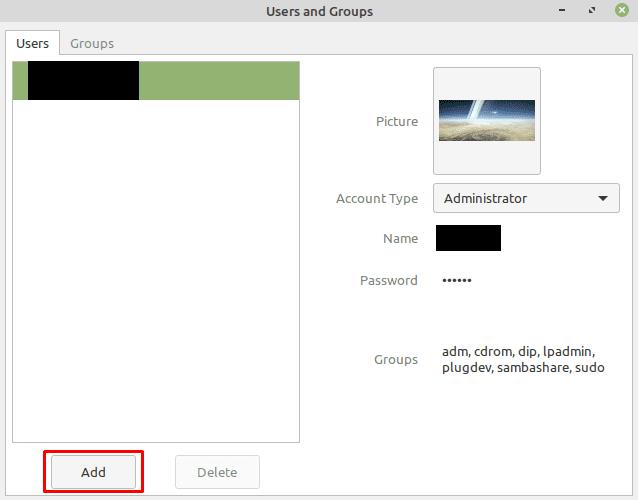
Kun olet todennut, napsauta "Lisää" vasemmassa alakulmassa lisätäksesi uuden käyttäjän.
Tilin luontinäytössä on kolme kenttää, jotka sinun on täytettävä. Ensimmäinen on "Tilityyppi", "Standard" on normaali käyttäjätili, kun taas "Järjestelmänvalvojalla" on Sudo-oikeudet. "Täysi nimi" on paikka, jossa asetat tilin turhaimen nimen. tämä näkyy ensisijaisesti kirjautumisnäytön käyttäjän valintaluettelossa. "Käyttäjänimi" on todellinen tilisi nimi, jota käytetään käyttäjähakemiston luomiseen. Kun olet asettanut kaikki kolme arvoa, napsauta "Lisää" oikeassa alakulmassa luodaksesi tilin.
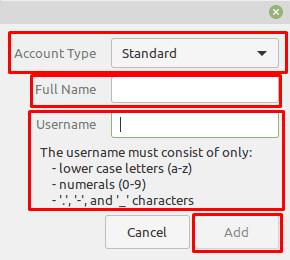
Aseta "Tilin tyyppi", "Koko nimi" ja "Käyttäjänimi" ja napsauta sitten "Lisää" luodaksesi tilin.
Kun olet luonut tilin, voit tarkistaa sen käyttäjäluettelosta. Oletuksena äskettäin luoduille käyttäjätileille ei ole asetettu salasanaa ollenkaan. Lisää salasana napsauttamalla "Ei salasanaa asetettu" avataksesi salasanan luontiikkunan. Täällä sinun tarvitsee vain kirjoittaa salasana, jota haluat käyttää kahdesti, ja napsauta sitten "Vaihda".
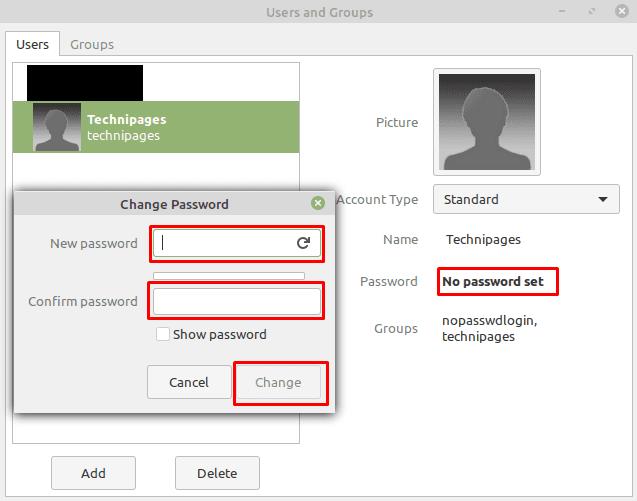
Aseta salasana napsauttamalla "Salasanaa ei ole asetettu", syötä sitten haluamasi salasana ja napsauta "Vaihda".
Voit myös muuttaa profiilikuvaa, tilin tyyppiä, koko nimeä ja ryhmiä, joihin käyttäjä kuuluu, napsauttamalla vastaavia vaihtoehtoja.
Huomaa: tämä opetusohjelma ei ole aloittelijoille. Tämä opetusohjelma vaatii Raspian-päätekomentojen käyttöä, jotka ovat tekstipohjaisia, joten sinun on ainakin käytettävä sitä
Arial, Verdana ja Times New Roman: mitä tahansa käyttöjärjestelmää käytätkin, olet todennäköisesti saanut asiakirjoja, joissa käytetään näitä fontteja. Windowsin oletusfontti
Vuonna 2016 Microsoft teki hämmästyttävän ilmoituksen vuosittaisessa Build-kehittäjien konferenssissaan: se toi Linux-shell Bashin Windows-työpöydälle*.
Vaikka online-tilien käyttö erikseen on vakiomenetelmä ja se antaa pääsyn verkkosivustolle tai palveluihin täydet toiminnot, joskus
Eikö kaikki tarvitsemasi mahdu yhteen työtilaan? Tutustu, kuinka voit luoda uuden työtilan Linux Mintissa ja seurata kaikkia tehtäviäsi.
Microsoftin Chromium-pohjainen Edge-selain on nyt saatavilla Linuxille. Vaikka et ole vielä saavuttanut yleistä saatavuutta, voit asentaa Edgen "Dev Channelista"
Jos olet Linux-käyttäjä, saatat huomata, että suorittimen (tai keskusyksikön) kulutus kasvaa epätavallisen korkeaksi. Miksi pääkäsittelyjärjestelmäsi on? Ota selvää, mikä kuluttaa suorittimen aikaasi Linuxissa näiden asiantuntijamme vinkien avulla.
Helpota asioita luomalla omat pikanäppäimet Linux Mintiin. Korvaa myös olemassa olevat pikakuvakkeet omilla yhdistelmilläsi.
Python on suhteellisen yksinkertainen ohjelmointikieli, jota ei ole liian vaikea poimia. Jotkin Pythonin toiminnot eivät sisälly pääpythoniin. Asenna Python-moduuli helposti PIP:n avulla näiden yksityiskohtaisten vaiheiden avulla.
Määritä, miten Alt-Tab toimii ja saat paljon henkilökohtaisemman käyttökokemuksen. Käytä pikanäppäimiä haluamallasi tavalla milloin haluat.
Mukauta suosikkivalikkoasi Linux Mintissa noudattamalla tämän oppaan ohjeita.
Määritä valikkosovelma haluamallasi tavalla löytääksesi sovelmat nopeammin. Saat henkilökohtaisemman kokemuksen tekemällä nämä muutokset.
Asiattomalle 3D-tulostus voi tuntua pelottavalta harrastukselta. Kun kuitenkin ymmärrät, miten kaikki toimii, 3D-tulostuksesta voi tulla hauskaa ja nautinnollista.
Näin käytät tummaa tilaa Microsoft Teamsissa
Käytä tiedostojasi nopeammin järjestämällä työpöydän kuvakkeet haluamallasi tavalla. Määritä Linux-työpöytäsi, jotta voit nauttia mukautetusta käyttökokemuksesta.
Pysy ajan tasalla siitä, mikä on sinulle tärkeää Linux Mintin uusien työpöytäkirjojen avulla. Katso, kuinka voit lisätä niin monta kuin tarvitset.
Estä tiedostojen tahaton poistaminen Linux Mintissa luomalla käyttäjätili jokaiselle perheenjäsenelle. Luo nopeasti uusi käyttäjä pitääksesi asiat paremmin järjestyksessä.
Etsitkö Linux-osionhallintaa? Käytä näitä avoimen lähdekoodin Linux-osionhallintaohjelmia vapauttaaksesi tarpeeksi tilaa työskennellessäsi.
Jos olet ammattimuusikko tai musiikin säveltäjä, jolla on Linux-käyttöjärjestelmä, sille on olemassa sovelluksia. Lue tämä saadaksesi tietoa Linuxin musiikin luontityökaluista, jotka voivat auttaa sinua säveltämään, rajaamaan tai muokkaamaan.
Vammaisille käyttäjille tietokoneen ohjaaminen perinteisillä oheislaitteilla, kuten hiirellä ja näppäimistöllä, voi olla todella vaikeaa. Auttamaan tukea
Yksi monista tavoista, joilla voit olla vuorovaikutuksessa tietokoneen kanssa, on äänen avulla. Äänimerkit voivat auttaa sinua ymmärtämään, että jokin vaatii huomiotasi tai
Linux Mint käyttää sovelmia lisätäkseen toimintoja tehtäväpalkkiin. Tarjottuihin oletusarvoihin kuuluvat kello, äänenvoimakkuuden hallinta, verkonhallinta ja jopa käynnistys
Jokaisessa tietokoneessa vahva salasana on tärkeä sen turvaamiseksi. Vaikka saatatkin olla hyvä, jos tilisi salasana on tiedossa
Pääsyä Wi-Fi-verkkoihin rajoitetaan yleensä jollakin kolmesta tavasta. Yleisin tapa on käyttää salasanaa, mutta sinulla voi olla myös verkkoja, joissa
Laitteiden liittämiseen tietokoneeseen voit käyttää perinteisiä kaapeleita, kuten USB ja 3,5 mm:n liitännät, mutta ne voivat aiheuttaa kaapeleiden sotkua ja rajoittaa kaapeleita.
Vaikka online-tilien käyttö erikseen on vakiomenetelmä ja se antaa pääsyn verkkosivustolle tai palveluihin täydet toiminnot, joskus
Oletko koskaan ajatellut, miksi Linux-distroja päivitetään niin usein? Ehkä tämä on yksi syy siihen, miksi Linux ei ole edes ilmainen ohjelmisto niin suosittu kuin Windows tai macOS. Kerromme sinulle, miksi Linux-päivitykset, kuten Linux-ytimen päivitykset, tapahtuvat niin usein ja onko sinun otettava ne käyttöön vai ei. Jatka lukemista!
























